升级win11后占用内存太大怎么办呢,如果用户们更新了自己的老电脑到win11之后就会发现win11的占用内存比win10还高,那么这个时候要怎么操作才能够挽救自己所剩不多的内存呢,这里大家可以参考下面升级win11后占用内存太大解决方法的内容,下面就是关于这个问题的解决方法是非常坚定的哦。
升级win11后占用内存太大怎么办
方法一:
1、最先按住快捷键“win r”启动运行,输入“services.msc”点一下确定。
2、之后在开启的服务项目窗口寻找“superfetch服务项目”,右键选择属性。
3、之后在开启的属性界面里的基本选项中,将“启动种类”调整为“禁用”点一下终止就可以。
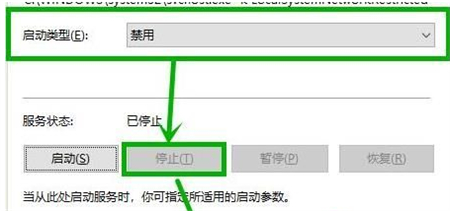
方法二:
1、关闭了业务能够释放出来了几百M空间,但是也会放弃一部分系统性能。
2、因此还是建议增加一条内存条,构成双通道内存,对系统性能的提高非常大,
3、假如你是爱玩游戏的用户,最好是把它增加到8g双通道内存就可以。
